Googleアカウントでは、ログインした端末と日時を確認することができます。
ログインした端末や日時を確認することにより、不正アクセスされていないか?を確認することができます。
今回は、Googleアカウントにログインした端末と日時を確認する方法を紹介します!
Googleアカウントにログインした端末と日時を確認する
Googleアカウントにログインした端末と日時を確認する
Googleアカウントにログインした端末を確認するには、Googleにログインします。
ログイン後、右上にあるアイコンをクリックします。
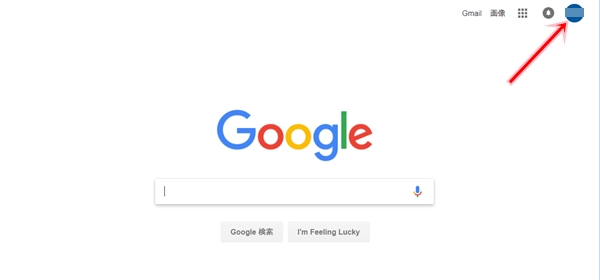
「Google アカウント」をおします。
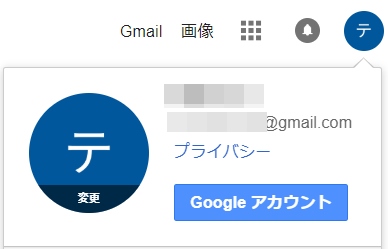
「ログインとセキュリティ」にある「端末のアクティビティとセキュリティイベント」をおします。
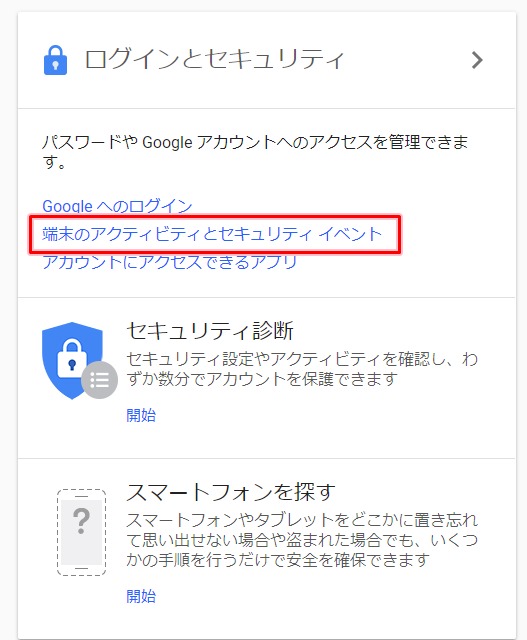
スクロールすると、下の方に「最近使用した端末」があります。
ここに過去に使用した端末が表示されています。自分の端末以外があれば誰かが不正使用している可能性があるため注意して確認してください。
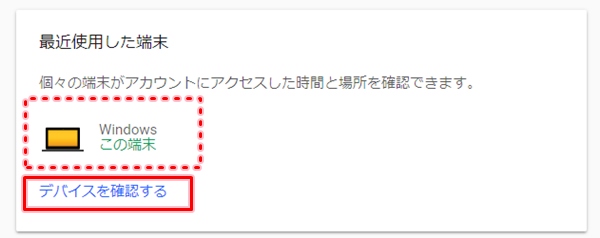
より詳細を確認したい場合は「デバイスを確認する」をおします。最近使用した端末の一覧が表示されます。さらに詳細を確認したい端末をおします。

この端末での使用した場所、時間などが表示されました。

Googleアカウントの設定変更の履歴
Googleアカウントの設定を変更した履歴も確認できます。
「最近使用した端末」の上に「最近のセキュリティイベント」があります。
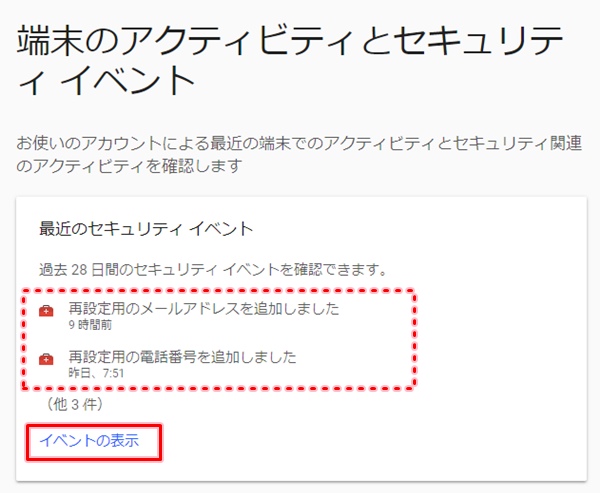
ここに最近のGoogleアカウントに対してセキュリティ設定を変更した履歴が表示されます。より詳細を確認する場合は「イベントの表示」をおします。
すると、さらに詳細な設定変更の履歴が表示されました。
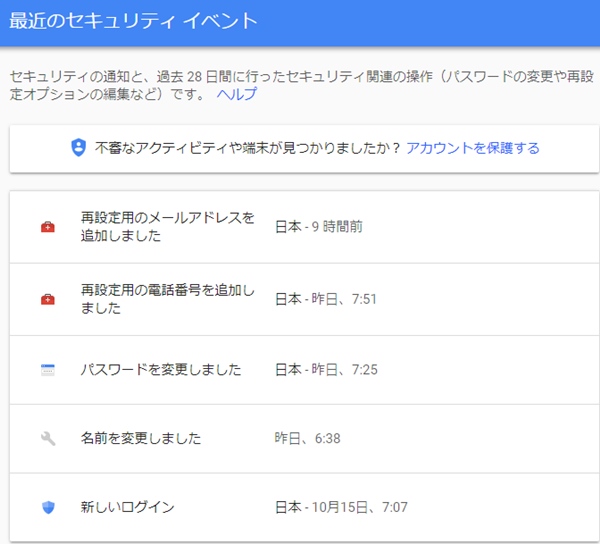
パスワードの変更、名前の変更、メールアドレスの設定などが履歴として確認できました。
以上、Googleアカウントにログインした端末と日時を確認する方法でした。
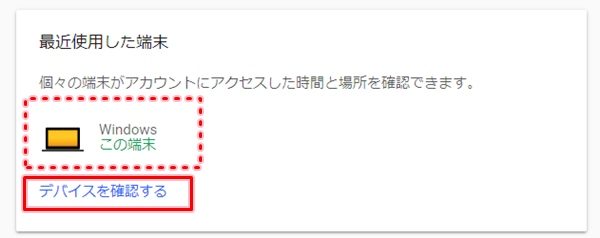

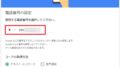
コメント